Démarrer avec un nouvel outil de communication d'équipe peut être déroutant, mais Pumble rend la prise en main rapide, simple et intuitive.
Dans ce guide Pumble on vous donne 5 étapes (astuces) pour commencer avec la configuration de votre espace de travail, l'invitation de votre équipe et la collaboration immédiate.
Considérez-le comme vos 15 premières minutes sur Pumble, votre guide de démarrage rapide pour créer un QG numérique productif.
À la fin de ce tutoriel, vous saurez comment :
- Créer votre espace de travail et inviter des collègues,
- Organiser les conversations avec des canaux,
- Avoir des discussions nettes grâce aux fils de discussion,
- Personnaliser votre profil et vos notifications, et
- Lancer votre premier appel ou partager un fichier.
C'est parti !

Conseil n°1 : Créez votre espace de travail et invitez votre équipe
Pumble est conçu pour le travail d'équipe. Votre première étape consiste donc à configurer votre espace de travail et à y intégrer vos collègues. L'espace de travail est le centre partagé de votre équipe pour la communication, la collaboration et la productivité.
Lorsque vous vous inscrivez pour la première fois sur Pumble, vous créez automatiquement un espace de travail Pumble et votre compte CAKE.com au sein de votre organisation. En créant un espace de travail, vous en devenez automatiquement le propriétaire de l'espace de travail. Une fois cela fait, vous serez redirigé vers l'espace de travail que vous avez créé, et une fenêtre modale s'affiche, vous invitant à inviter des utilisateurs dans votre nouvel espace de travail.
Comment inviter votre équipe
Vos collègues sont les plus importants dans votre espace de travail.
Pour les inviter, deux options s'offrent à vous :
- Par email, et
- Par lien de partage.
Voici comment procéder :
- Cliquez sur le nom de l'espace de travail en haut à gauche
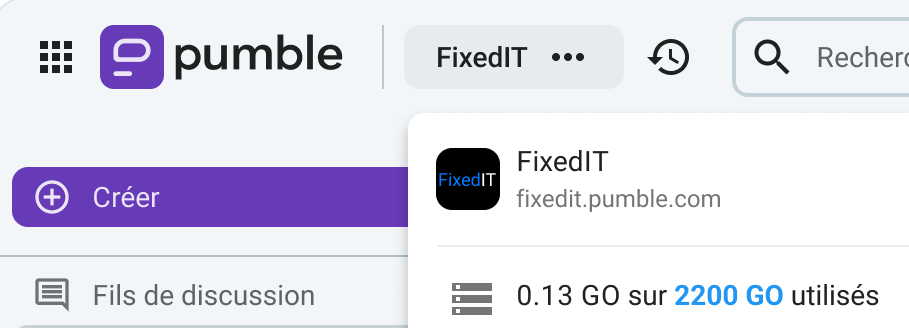
2. Cliquez sur Inviter des personnes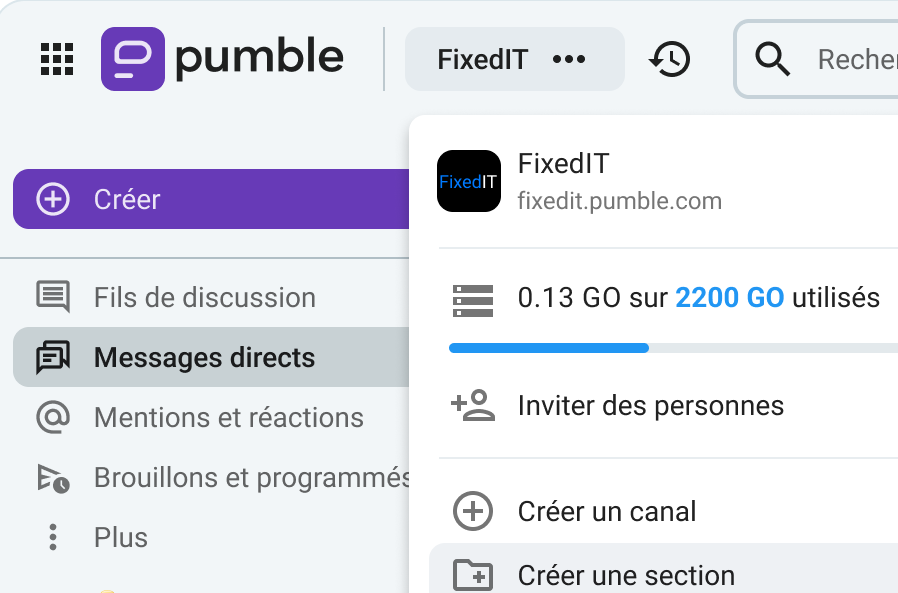
3. Saisissez l'email de vos collègues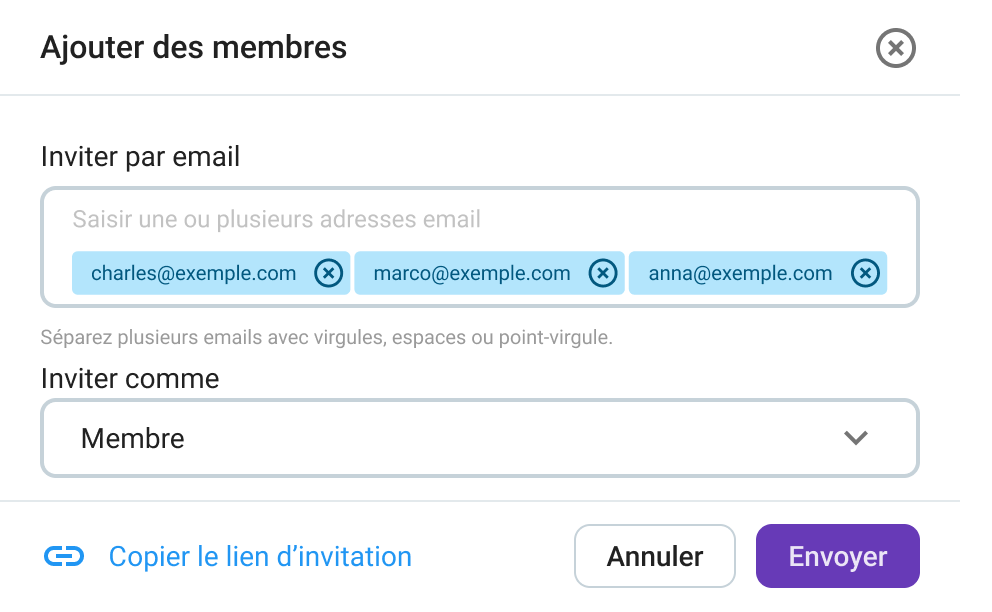
4. Cliquez sur Envoyer pour confirmer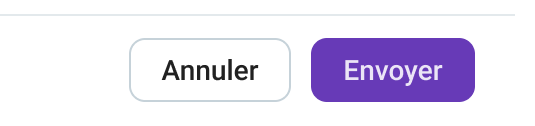
Pour inviter via un lien de partage, il n'est pas nécessaire de saisir les adresses email. Il suffit de cliquer sur Copier le lien d'invitation et de le partager via n'importe quelle plateforme ou application de messagerie instantanée.
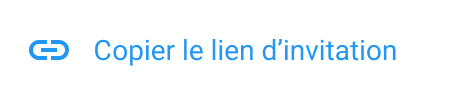
Vos collègues recevront une invitation et pourront rejoindre votre espace de travail en saisissant leur nom et en acceptant les conditions d'utilisation de CAKE.com.
🎓 ASTUCE PRO DE PUMBLE
Avec les abonnements Business et Enterprise, vous pouvez définir qui peut inviter de nouveaux membres dans votre espace de travail, dans les paramètres de cet espace.
Conseil n°2 : Organisez vos conversations avec des canaux
Les canaux sont l'espace où la communication de votre équipe passe et la meilleure façon d'éviter les fils de discussion email désordonnés. Chaque canal est dédié à un sujet, une équipe ou un projet, ce qui permet de garder les discussions organisées et faciles à retrouver.
Lorsque vous créez un espace de travail dans Pumble, deux canaux par défaut sont automatiquement créés : #general et #random.
Les administrateurs d'espace de travail peuvent définir d'autres canaux par défaut afin que les nouveaux membres soient automatiquement ajoutés aux canaux essentiels.
Puisque seuls les canaux publics peuvent être définis par défaut, assurez-vous de rendre les informations clés facilement accessibles à tous les membres de l'équipe.
Les canaux bien organisés permettent à chacun de savoir où communiquer. Toute l'équipe peut ainsi utiliser #marketing pour les campagnes, #general pour les annonces, et #random pour les conversations informelles. De cette manière, des canaux organisés aident votre équipe à se concentrer, à rester alignée et à réduire les problèmes de communication.
Une bonne configuration des canaux améliore la transparence. Tout le monde peut voir ce qui se passe, contribuer si nécessaire et rester informé même lorsqu'il ne fait pas partie de la discussion.
Comment créer et organiser des canaux
Pumble propose deux types de canaux : publics et privés. Les canaux publics sont ouverts à tous les membres de l'organisation, tandis que les canaux privés sont réservés aux membres sélectionnés et invités.
Comme nous l'avons déjà mentionné, vous recevrez deux canaux publics par défaut, #general et #random. Mais vous pouvez créer autant de canaux que vous le souhaitez. Et lors de leur création, vous pouvez choisir si vous voulez qu'ils soient publics ou privés.
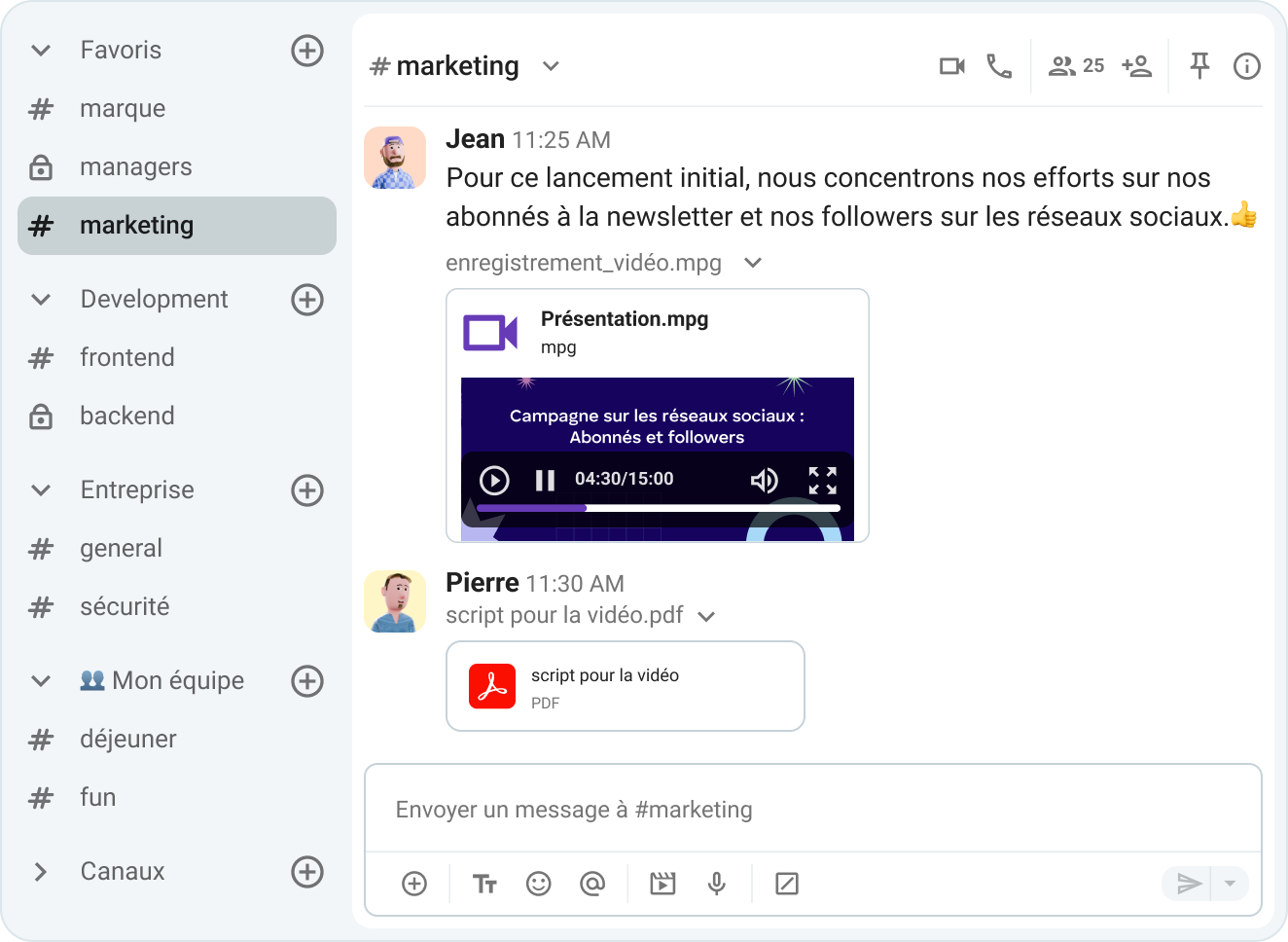
Il existe plusieurs façons de créer un canal dans votre espace de travail. Commençons par le début.
La première option se trouve en haut à gauche. Vous y trouverez l'option + Créer dans la barre latérale. Il vous suffit ensuite de sélectionner Canaux, et voilà.
Les deuxième et troisième options se trouvent directement dans la liste des canaux, toujours dans la barre latérale. Vous verrez un signe + à côté de Canaux pour créer un nouveau canal, ou vous pouvez le faire en cliquant sur + Ajouter des canaux juste en dessous.
Explorer les canaux dans Pumble
La quatrième option consiste à vous rendre dans l'onglet Tous les canaux de votre barre latérale. Vous y trouverez un bouton Créer un canal en haut à droite.
Toutes ces différentes méthodes ouvrent la même fenêtre de création de canaux. Vous devrez y saisir un nom pour le canal, choisir s'il sera privé ou public, et ajouter une description pour en expliquer le contenu.
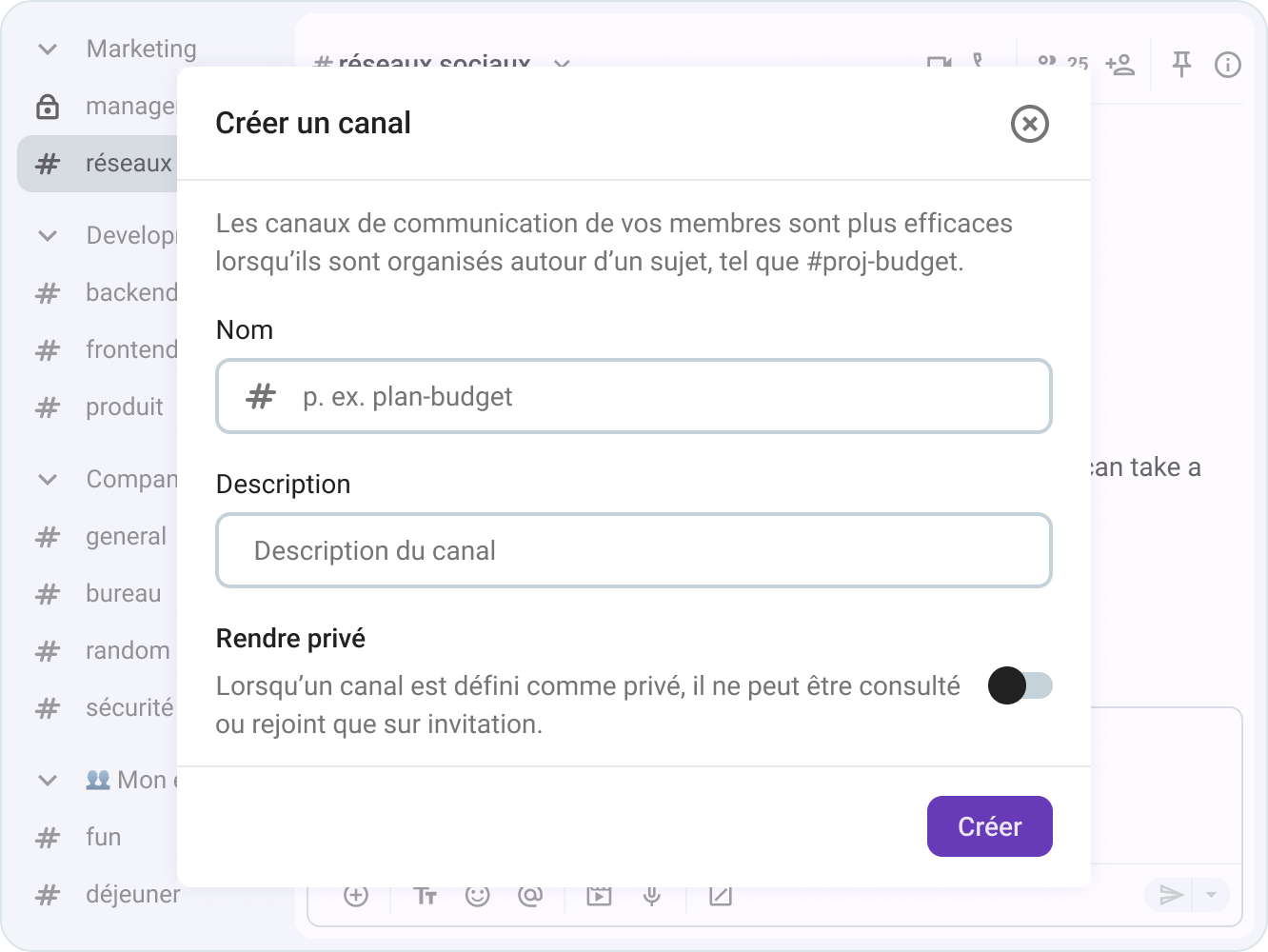
Créer un canal public est le meilleur moyen de partager des informations et de maintenir la transparence avec vos collègues. Ainsi, tous les membres de l'équipe concernés peuvent rejoindre le canal et consulter toutes les communications.
D'autre part, si l'information est classifiée, vous pouvez créer un canal privé ou envoyer un message direct à un ou plusieurs collègues.
Pour rester organisé lors de la configuration des canaux dans Pumble, il est donc important de bien définir leur objectif.
Par exemple, vous pouvez créer un canal pour :
- Les conversations et mises à jour d'équipe — #marketing, #ventes, #design, etc.
- Le lancement d'un nouveau projet — #campagne_halloween, #relance_site_web, #campagne_nouvel_an, etc.
- Aider les stagiaires — #stagiaires_qa, #stagiaires_accueil, #stagiaires_ppc.
Conseil n°3 : Communiquez avec votre équipe
Concentrez les conversations grâce aux fils de discussion.
Les canaux dans Pumble permettent d'organiser la communication, mais les fils de discussion la maintiennent propre. Sans discussion, même le canal le mieux organisé peut rapidement devenir un mur de messages. Les fils de discussion vous permettent de répondre directement à un message spécifique, en gardant les discussions secondaires dans leur contexte et en évitant l'encombrement.
Cette petite habitude fait une grande différence dans la façon dont les équipes communiquent. Les fils de discussion aident à maintenir la concentration, surtout dans les canaux très actifs où plusieurs sujets peuvent se chevaucher. Lorsque les réponses sont contenues dans un fil, tout le monde peut facilement suivre la discussion principale tout en participant à des conversations détaillées en parallèle.
L'utilisation des fils de discussion améliore également le partage des connaissances. Lorsque quelqu'un consulte une discussion de projet des semaines plus tard, il peut retrouver rapidement toutes les réponses pertinentes dans un seul fil au lieu de devoir chercher parmi des centaines de messages non liés.
Comment écrire dans un fil de discussion
Vous pouvez démarrer un fil de discussion à partir de n'importe quel message pour organiser les discussions dans vos canaux et/ou messages directs.
Voici comment procéder :
- Envoyez votre message.
- Passez la souris sur le message auquel vous souhaitez répondre.
- Cliquez sur répondre dans le fil de discussion.
- Saisissez votre réponse.
Pour envoyer votre réponse au canal ou à la vue principale des messages directs, cochez simplement la case Envoyer également à [nom du canal] située sous votre message.
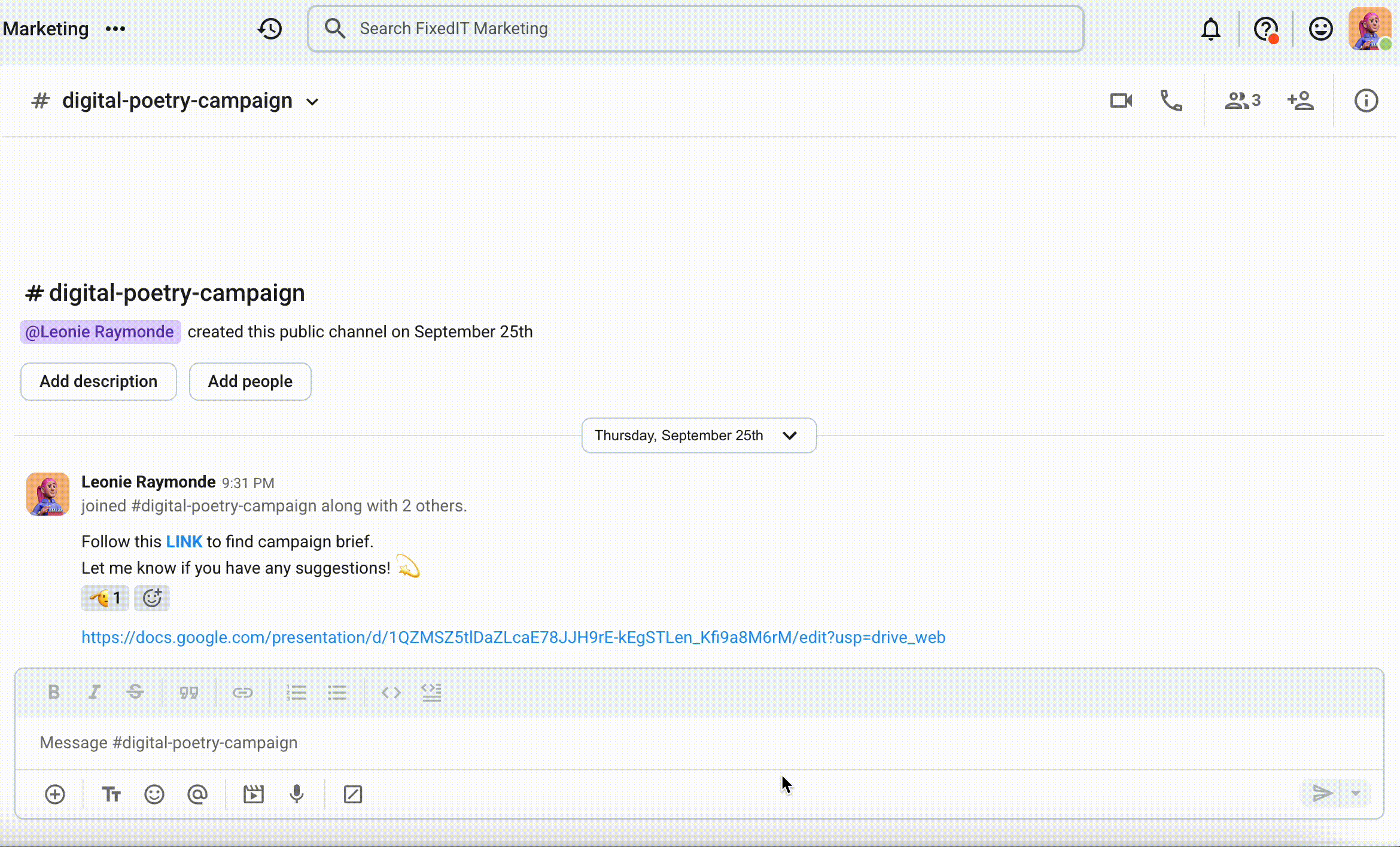
🎓 ASTUCE PRO DE PUMBLE
Incitez votre équipe à utiliser les fils de discussion lorsqu'elle répond à un message nécessitant un suivi.
Conseil n°4 : Personnalisez votre profil et vos notifications
Lors de vos débuts sur Pumble, la configuration de votre profil et de vos notifications est une étape importante pour que votre espace de travail soit personnel, professionnel et gérable.
Un profil bien configuré aide vos collègues à vous reconnaître et à comprendre votre rôle, surtout dans les grandes équipes ou en télétravail. Parallèlement, des préférences de notification correctement ajustées vous aident à rester informé des mises à jour importantes sans être submergé. Ensemble, ces deux étapes rendent votre communication plus humaine et votre flux de travail plus ciblé.
Personnalisez votre profil
Votre profil Pumble est la manière dont vous vous présentez à votre équipe. Une photo de profil, votre nom et votre rôle donnent un visage à vos messages et aident les autres à établir un lien plus personnel avec vous. Dans les équipes à distance, cette identité visuelle renforce les relations et bâtit la confiance.
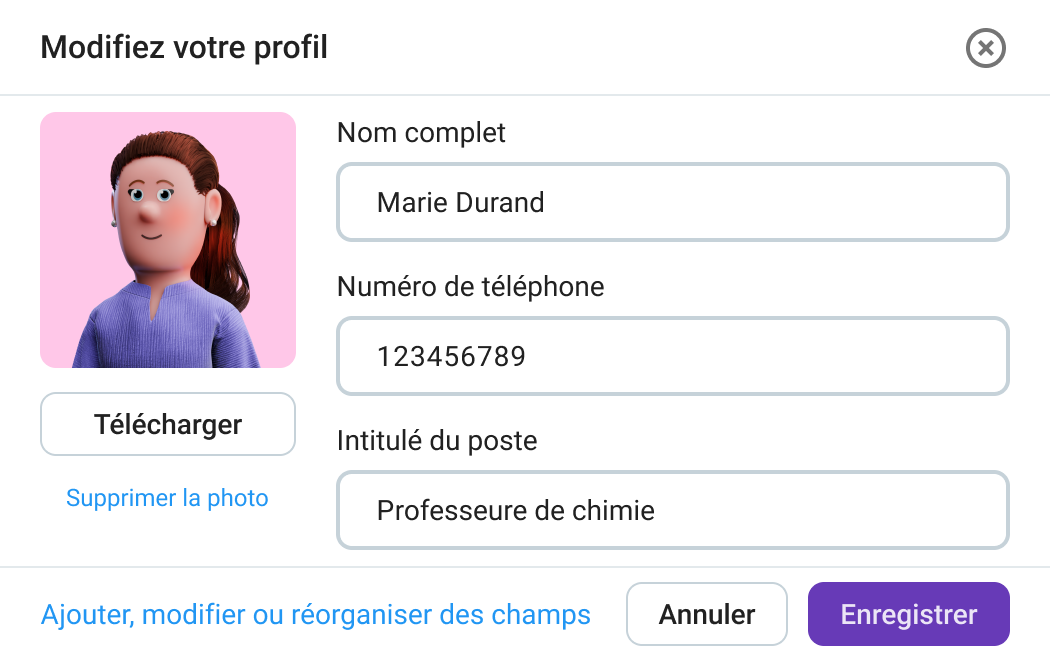
Cela facilite également la collaboration. Lorsque les profils de tous sont complets, il est plus simple d'identifier qui est responsable de quoi, ce qui permet de gagner du temps et de réduire la confusion. Quelques minutes passées à personnaliser votre profil peuvent contribuer grandement à créer un environnement d'équipe professionnel et convivial.
Comment personnaliser votre profil Pumble
Pour créer un profil dans un espace de travail Pumble, vous devez faire le suivant :
- Cliquez sur votre image de profil dans le coin supérieur droit,
- Sélectionnez l'onglet Mon profil,
- Cliquez sur l'option Modifier,
- Complétez les informations manquantes ou ajoutez les détails sur vous, et
- Cliquez sur le bouton Enregistrer lorsque vous avez terminé.
Mettez régulièrement à jour votre photo de profil, surtout si de nouveaux collègues rejoignent l'équipe. Une photo conviviale et à jour aide tout le monde à se sentir plus connecté.
Ajustez vos notifications
Une communication efficace ne signifie pas une interruption constante. En personnalisant vos notifications, vous gardez le contrôle sur la manière et le moment où vous recevez des alertes. Cela vous assure d'être informé de ce qui compte le plus, sans être distrait par chaque message.
Lorsque les notifications sont correctement configurées, vous ne manquerez jamais les messages directs et les mentions importantes, tout en évitant la surcharge de notifications. Ceci est particulièrement utile pour les grandes équipes où l'activité des messages est élevée, ou pour les utilisateurs qui alternent entre l'application de bureau et l'application mobile.
Adapter vos préférences de notification dès le début vous aide à établir un flux de travail équilibré. Au lieu de vous sentir obligé de répondre instantanément, vous pouvez vous concentrer en profondeur et revenir à Pumble lorsque cela vous convient.
Comment ajuster vos notifications
Vous pouvez définir vos préférences de notification dans la barre latérale ou à partir de l'en-tête du canal/message direct.
Pour ce faire :
- Faites un clic droit sur le canal/message direct dans la barre latérale, ou cliquez sur la flèche vers le bas à côté du nom du canal/message direct dans son en-tête.
- Choisissez Préférences de notification.
Maintenant vous pouvez définir vos préférences dans la fenêtre Notifications.
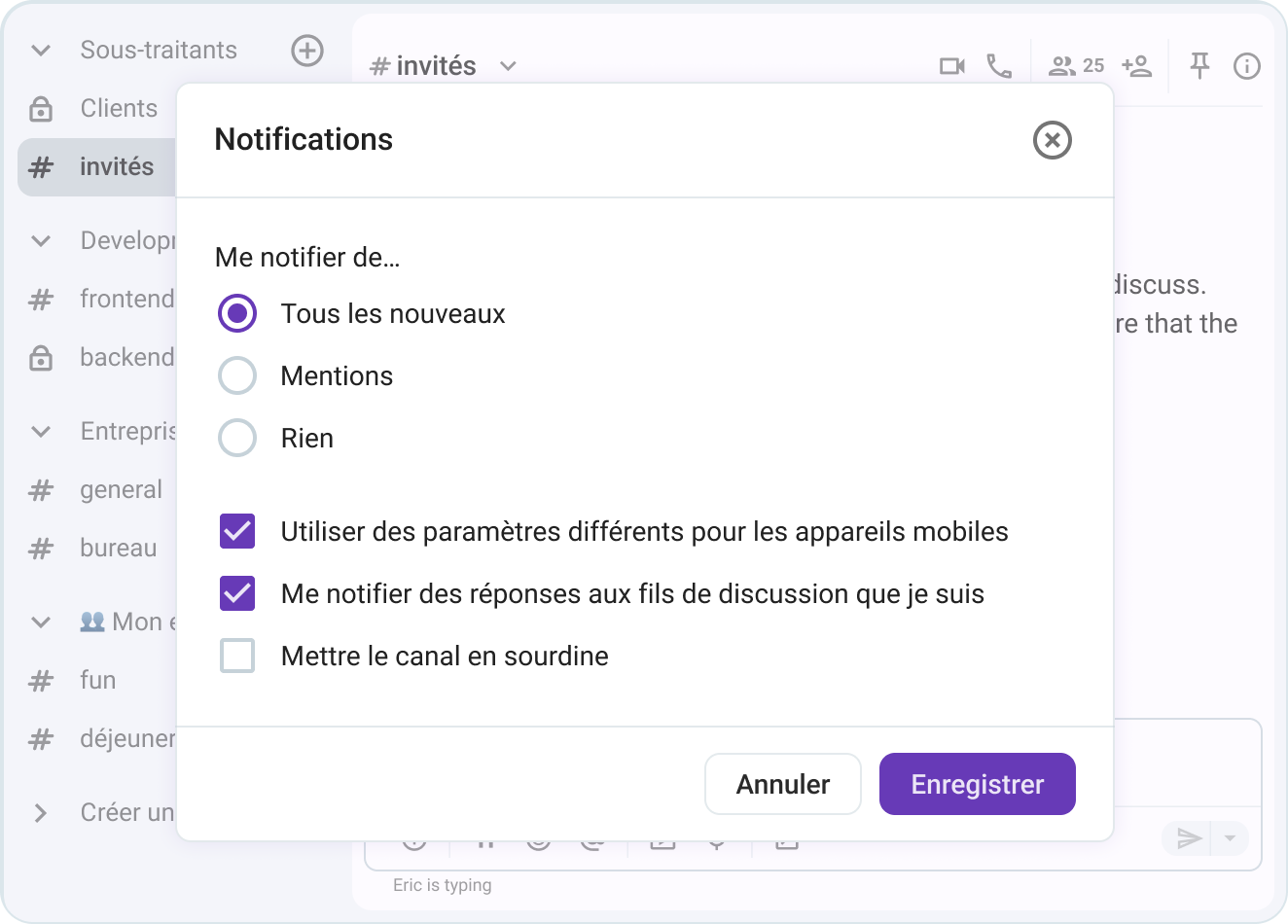
Vous pouvez configurer les notifications pour :
- Tous les nouveaux messages (par défaut),
- Les mentions (vous recevrez des notifications chaque fois que vous êtes mentionné),
- Cochez facultativement Inclure également @canal et @ici pour recevoir aussi ces notifications,
- Utiliser des paramètres différents pour les appareils mobiles (cochez cette case, puis choisissez si vous souhaitez recevoir des notifications push, ou aucune notification sur mobile), et
- Suivre tous les fils de discussion avec de nouvelles réponses dans ce canal/message direct (vous recevrez des notifications pour toutes les nouvelles réponses dans les fils de discussion de ce canal/message direct).
Si vous choisissez Mettre le canal en sourdine/Mettre la conversation en sourdine, cela sera pris en compte à la fois sur les clients mobiles et sur les clients de bureau/web.
Conseil n° 5 : Lancez votre premier appel ou partagez un fichier
Une fois que votre espace de travail, vos canaux et vos notifications sont configurés, il est temps de voir Pumble en action.
La meilleure façon d'y parvenir est de lancer un appel ou de partager un fichier avec votre équipe. Ces deux actions transforment Pumble d'une simple application de chat en un véritable pôle de collaboration, un lieu où la communication et le travail se rejoignent.
Les appels vidéo vous aident à interagir face à face, à renforcer les relations et à prendre des décisions rapides sans quitter votre espace de travail.
Le partage de fichiers, quant à lui, conserve tous vos documents importants, captures d'écran et mises à jour directement dans Pumble, ce qui permet à tout le monde de les trouver facilement et d'en discuter.
Ensemble, ces fonctionnalités montrent à quel point Pumble peut être puissant en tant que plateforme de communication et de collaboration tout-en-un.
Lancez votre premier appel
En télétravail ou lorsque vous travaillez dans différents bureaux, les appels vidéo et audio de Pumble vous permettent de retrouver la spontanéité et la convivialité du travail d'équipe traditionnel. Plus besoin de planifier des réunions formelles avec différents outils : lancez un appel rapide en un clic et profitez d'une conversation naturelle et productive.
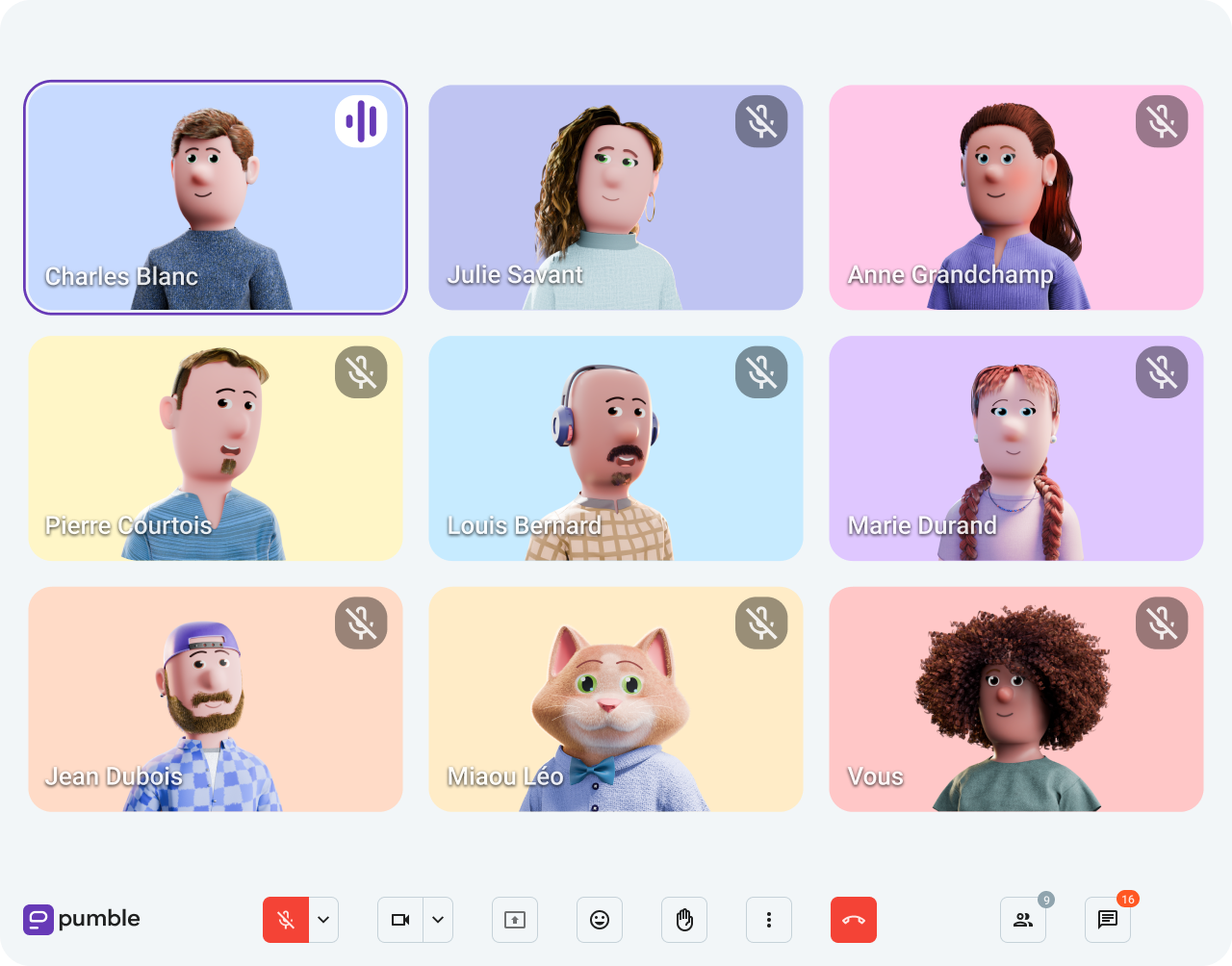
Lancer votre premier appel permet à votre équipe de se sentir plus connectée et à l'aise avec Pumble comme plateforme de communication quotidienne. Cela réduit également les frictions : vous pouvez discuter des détails, échanger des idées ou prendre des décisions immédiatement, sans avoir à changer de plateforme.
L'utilisation régulière des appels contribue à renforcer la culture d'équipe, à améliorer la communication et à réduire les échanges de messages interminables.
Voici comment lancer un appel dans Pumble :
- Ouvrez une conversation privée ou le canal où vous souhaitez passer l'appel,
- Cliquez sur l'icône de la caméra en haut à droite,
- Une fois l'appel lancé, vos collègues verront une fenêtre modale pour le rejoindre.
Utilisez les appels pour résoudre rapidement des problèmes ou pour des échanges individuels. Pour des discussions plus importantes, créez une réunion dédiée à laquelle tout le monde peut participer via un lien d'appel.
Partagez un fichier
Le partage de documents, d'images ou de ressources est essentiel pour chaque équipe, et Pumble vous permet de le faire sans effort pour un flux de travail continu. Au lieu de jongler entre les applications ou de fouiller dans vos emails, vous pouvez télécharger des fichiers directement dans la conversation. Lorsque vous partagez un fichier dans Pumble, il est automatiquement enregistré et consultable dans votre canal ou message direct. Fini les pièces jointes perdues ou les recherches interminables dans plusieurs dossiers pour retrouver la dernière version.
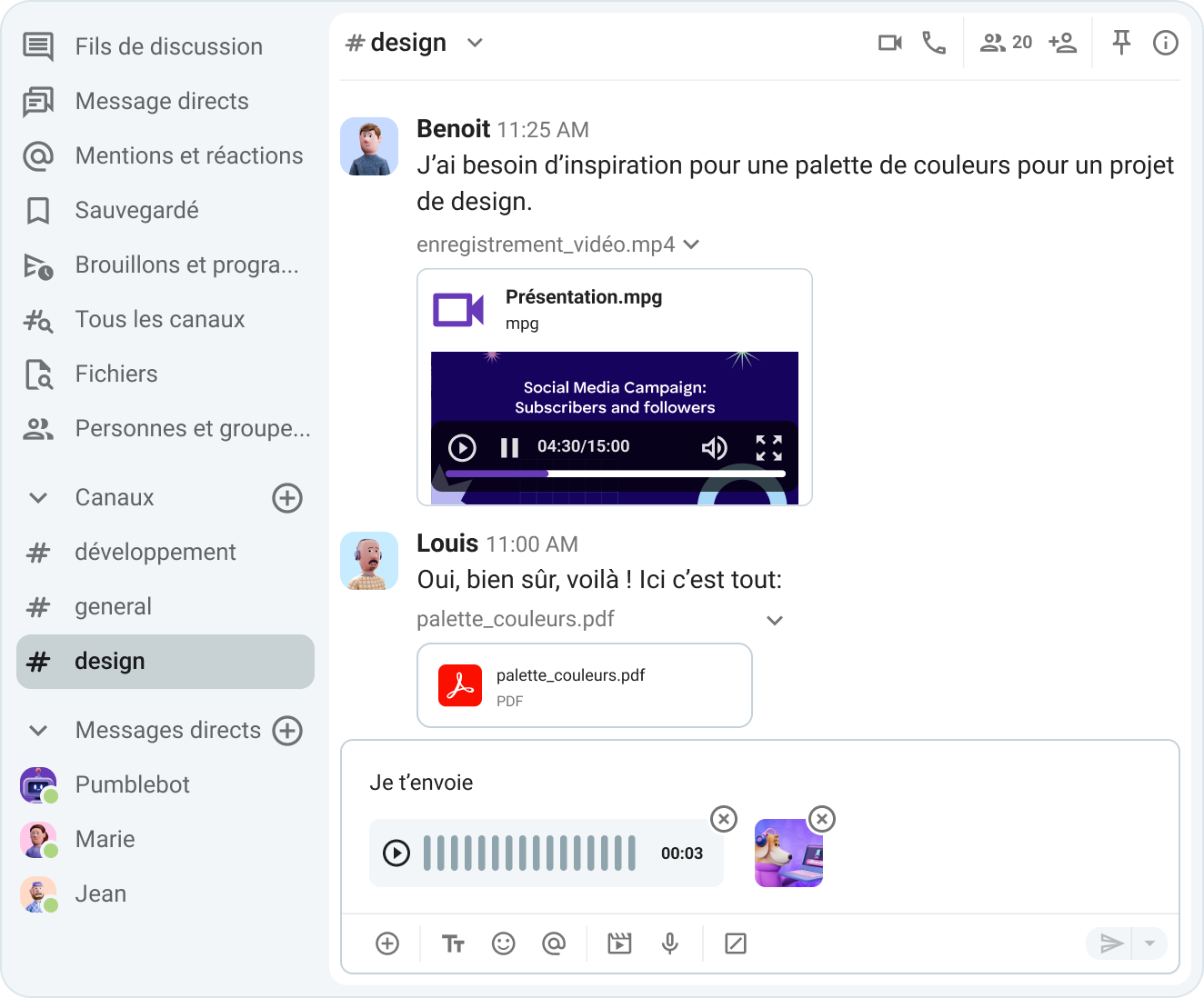
Le partage de fichiers aide également à visualiser les progrès. Qu'il s'agisse d'un plan de projet, d'un rapport ou d'une maquette de conception, son partage dans Pumble permet aux collègues de réagir, de commenter ou de démarrer un fil de discussion pour échanger sur les améliorations.
Le partage d'un fichier dans Pumble est simple :
- Allez sur un canal ou un message direct,
- Glissez-déposez votre fichier directement dans la zone de message, ou cliquez sur + et choisissez Télécharger depuis votre ordinateur,
- Ajoutez un court message ou une réaction par émoji pour donner du contexte ou solliciter un retour,
- Appuyez sur Entrée pour envoyer, et votre fichier apparaîtra instantanément dans le chat.
Quelle est la prochaine étape ?
Vous venez de franchir votre premier grand pas vers la construction d'une équipe plus connectée, organisée et productive.
Grâce à ces 5 étapes, vous n'êtes plus seulement en train de débuter sur Pumble — vous collaborez déjà comme un pro.
Votre équipe dispose désormais d'une plateforme centrale pour :
- La communication,
- La prise de décision rapide, et
- Le travail d'équipe fluide.
Mais ce n'est que le début. Pumble offre de nombreuses fonctionnalités conçues pour vous aider à pousser votre collaboration encore plus loin.
Êtes-vous prêts à explorer la suite ?
Voici d'excellentes lectures à venir :
Collaboration d'équipe avec Pumble — Apprenez à utiliser les canaux, les mentions et les fils de discussion pour renforcer le travail d'équipe et améliorer le flux de communication.
Accès invité dans Pumble — Découvrez comment collaborer en toute sécurité avec des partenaires externes, des clients ou des freelances.
Guide de l'application mobile Pumble — Restez connecté(e) et productif(ve) où que vous soyez grâce à Pumble pour iOS et Android.
Pumble pour les startups — Découvrez comment les équipes en démarrage utilisent Pumble pour rationaliser les opérations et mettre à l'échelle la communication de manière efficace.
Chaque fonctionnalité que vous explorez aidera votre équipe à mieux communiquer et à travailler plus intelligemment. Alors, n'hésitez plus — invitez quelques collègues, créez votre prochain canal de projet ou lancez un appel pour célébrer votre première victoire ensemble.
Bienvenue dans votre QG numérique avec Pumble, là où commence l'excellent travail d'équipe !
Comment nous examinons cet article : Nos rédacteurs et éditeurs vérifient les articles et les mettent à jour lorsque de nouvelles informations sont disponibles, afin qu'ils soient toujours d'actualité.
